;-)
这个问题不会教你如何在硬盘上进行分区,但会告诉你在安装过程的第4步中应该做什么,根据你的个人用例,选择以下的其中之一:
注意:上述问题也可以用于多个磁盘,但答案中的示例仅针对一个磁盘。
注意:上述问题也可以用于多个磁盘,但答案中的示例仅针对一个磁盘。
(或者反过来)
Windows和Ubuntu都是符合POSIX标准的操作系统,它们都允许您定义哪个用户可以访问哪个单个文件、目录、分区或磁盘!
但它们做事情的方式略有不同(有些人需要全职工作来清理整天错误的数据所有权!)
所以拿一个平均硬盘来说:
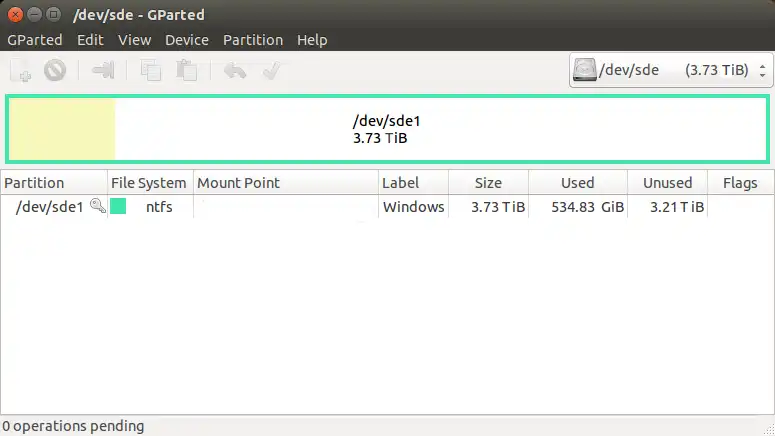
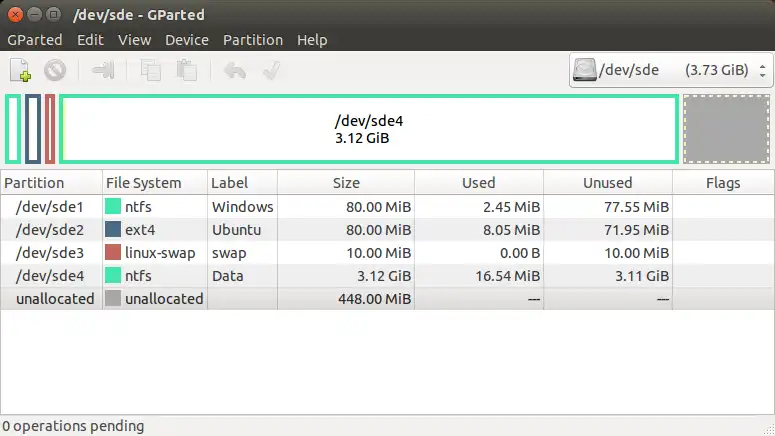
然后:
gparted,将Windows和Ubuntu分区缩小至淡黄色条的两到三倍。然后创建数据分区并将其格式化为"ntfs"fstab中挂载此分区(例如:/media/data)按下Ctrl+Alt+T,将您的数据目录移动到/Data挂载点,并逐行复制粘贴每一行后按Enter(将"UserName"替换为您的用户名):
md /media/data/UserName
md /media/data/UserName/{bin,Desktop,Documents,Downloads,Music,Pictures,Public,Templates,Videos}
mv /home/UserName/bin /media/data/UserName/bin
mv /home/UserName/Desktop /media/data/UserName/Desktop
mv /home/UserName/Documents /media/data/UserName/Documents
mv /home/UserName/Downloads /media/data/UserName/Downloads
mv /home/UserName/Music /media/data/UserName/Music
mv /home/UserName/Pictures /media/data/UserName/Pictures
mv /home/UserName/Public /media/data/UserName/Public
mv /home/UserName/Templates /media/data/UserName/Templates
mv /home/UserName/Videos /media/data/UserName/Videos
为您的用户在其他地方创建上述目录的符号链接:
ln -s /media/data/UserName/bin/ bin
ln -s /media/data/UserName/Desktop/ Desktop
ln -s /media/data/UserName/Documents/ Documents
ln -s /media/data/UserName/Downloads/ Downloads
ln -s /media/data/UserName/Music/ Music
ln -s /media/data/UserName/Pictures/ Pictures
ln -s /media/data/UserName/Public/ Public
ln -s /media/data/UserName/Templates/ Templates
ln -s /media/data/UserName/Videos/ Videos
返回Windows,将用户目录移动到D:驱动器的users目录中。
/,以及1TB的分区用于/home),但这些只是厂商的最低要求... ¯\(ツ)/¯ - Fabby太好了!欢迎你!:-) 也许你已经读过上面的非专业版本,想知道它对你有什么好处...
嗯,我不会告诉你:
inherit,permissions,streams_interface=windows,hide_hid_files,windows_names,compressionntfs-3g.usermap创建/.NTFS-3G/UserMapping文件,并手动编辑它(上述的permissions不需要)ro和efs_raw挂载卷ntfs-3g-advanced驱动程序(以获得所有特性)/.NTFS-3G/中定义它们(例如:/.NTFS-3G/D:/Users)man ntfs-3g以及ntfs-3g的创作者之一所写的高级选项文章。Windows和Ubuntu都是先进的操作系统,允许您定义哪个用户可以访问哪个单独的文件、目录、分区或磁盘!但是定义所有这些访问权限可能是一项繁琐的任务。(有人整天都在做这个工作,是一份全职工作!)
所以,以安装了Windows的普通硬盘为例:
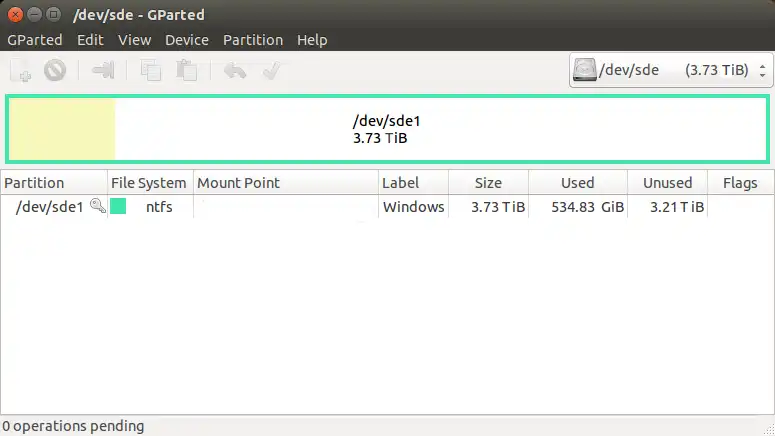
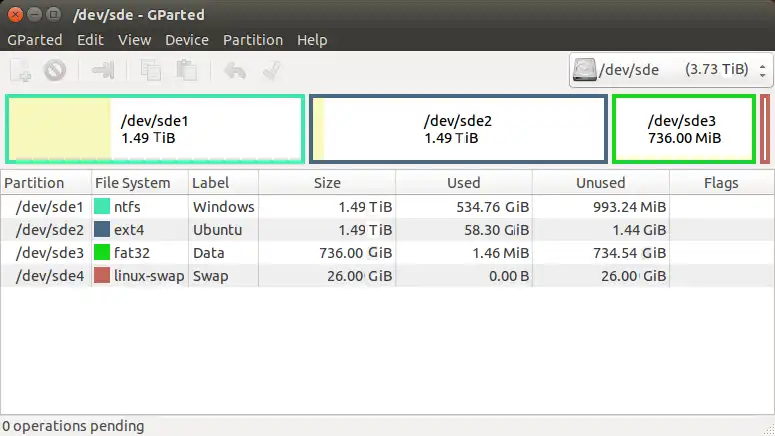
为什么? 当您启动Windows(或Ubuntu)时,每个操作系统都有其自己的系统文件和应用程序安装在各自的环境中。
有时候您希望拥有一些文件对两个操作系统都是共享的(音乐?视频?),这就是第三个分区的作用:它会以D:驱动器的形式显示在Windows下,以/home/YourUserName/data目录的形式显示在Ubuntu下。您可以安全地将任何文件存储在那里,而两个操作系统都不会破坏文件的所有权、权限等...因为它基本上就像一个大型的USB闪存驱动器,但位于硬盘上(FAT32)
警告:您的/data卷(Windows下的D:)的最大文件大小为4GB!
现在返回到官方安装说明的第4步并继续...